1、打开widgetsmith应用后,点击小组件下方的添加选项。

2、点击后,选择右侧的小组件进入编辑界面。
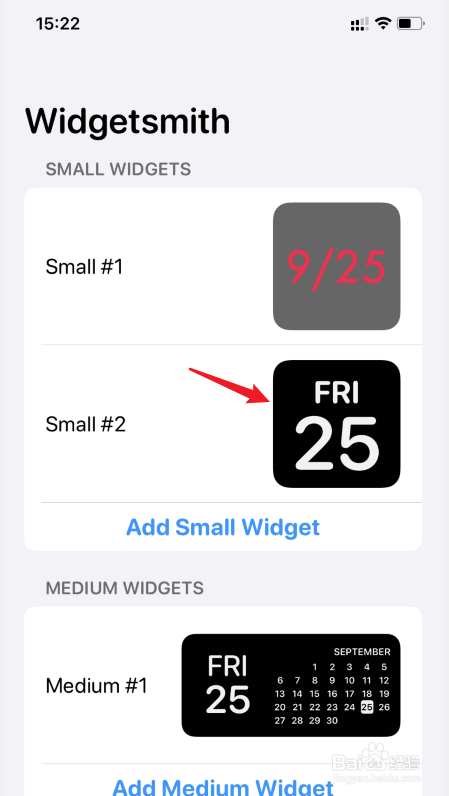
3、之后,点击小组件上方的选项。

4、点击后,找到照片的图标进入。
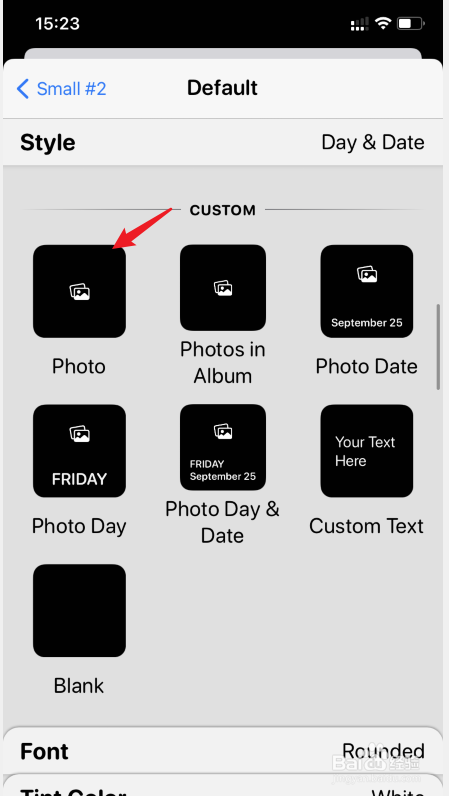
5、进入后,点击选择照片的图标。

6、在相册内选择需要设置的照片,点击左上方的返回。

7、返回后,点击右上方的保存选项。

8、之后,回到桌面,长按空白区域,点击左上方的加号。

9、点击后,选择widgetsmith的选项。

10、之后,点击下方的添加小组件的选项。

11、点击后,即可将喜欢的照片添加到桌面,点击右上方的完成。
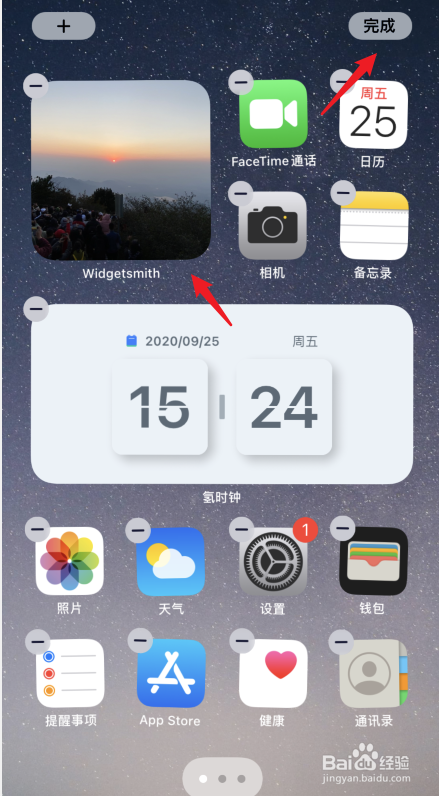
12、如果需要添加多张照片,可以重复以上操作。之后,长按新的小组件,点击编辑小组件的选项。
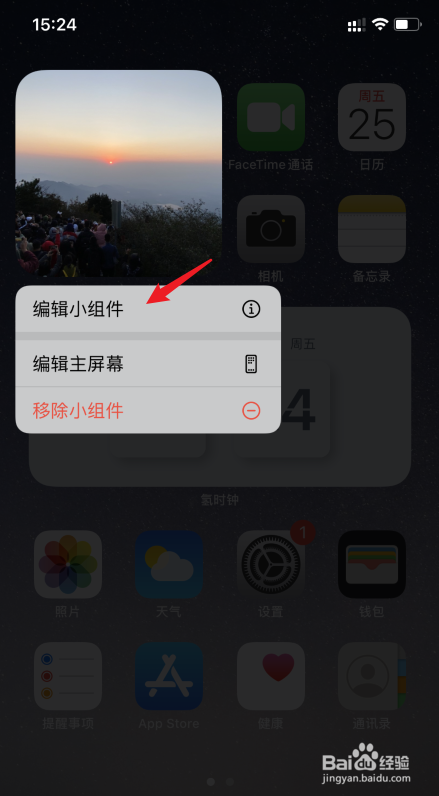
13、点击后,选择组件的选项进入。

14、进入后,勾选需要展示的小组件即可。
